“บุคคลนี้ไม่พร้อมใช้งานบน Messenger” หมายความว่าอย่างไร

เรียนรู้เกี่ยวกับสถานการณ์ที่คุณอาจได้รับข้อความ “บุคคลนี้ไม่พร้อมใช้งานบน Messenger” และวิธีการแก้ไขกับคำแนะนำที่มีประโยชน์สำหรับผู้ใช้งาน Messenger
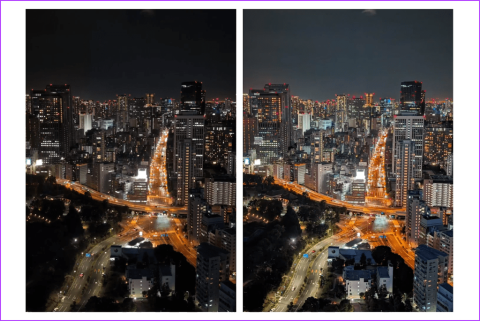
Google Pixel 8 Pro ได้รับการยกย่องจากความสามารถกล้องที่น่าประทับใจ แต่ด้วยฟีเจอร์ที่ลดลงในเดือนธันวาคม Google ได้ก้าวไปอีกขั้นด้วยการเปิดตัว Video Boost ซึ่งเป็นเครื่องมืออันทรงพลังที่จะยกระดับเกมการถ่ายวิดีโอของคุณ ลืมภาพที่มีแสงน้อยและสีซีดจางไปได้เลย ด้วยคุณสมบัติใหม่ทั้งหมดนี้ หากคุณสงสัยว่าจะใช้การเพิ่มประสิทธิภาพวิดีโอบน Pixel 8 Pro ได้อย่างไร เราก็ช่วยคุณได้
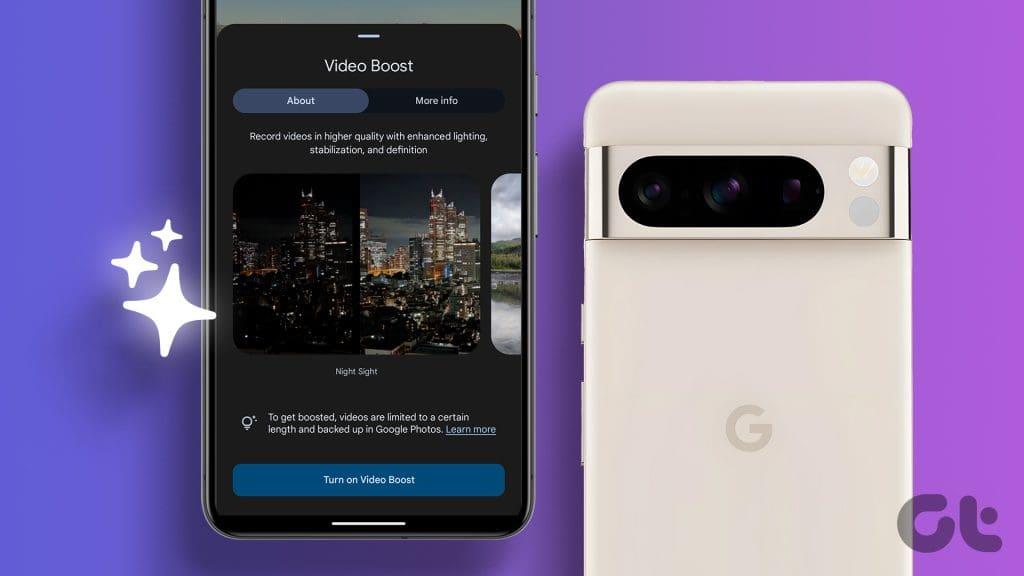
ในคู่มือนี้ เราจะแสดงวิธีเปิดใช้งานและใช้ Video Boost เพื่อบันทึกวิดีโอที่ได้รับการปรับปรุงบน Pixel 8 Pro ของคุณ ไม่ว่าคุณจะเป็นนักถ่ายวิดีโอมือใหม่หรือต้องการบันทึกช่วงเวลาอันมีค่าของชีวิตด้วยรายละเอียดที่น่าทึ่ง ฟีเจอร์นี้จะกลายเป็นเคล็ดลับ Pixel ที่คุณชื่นชอบในไม่ช้า เอาล่ะ มาเริ่มกันเลย
Video Boost เป็นคุณสมบัติเพิ่มประสิทธิภาพวิดีโอด้วยคอมพิวเตอร์ที่ใช้อัลกอริธึมขั้น���ูงของ Google เพื่อปรับปรุงคุณภาพโดยรวมของการบันทึกของคุณ มันจัดการกับปัญหาทั่วไป เช่น สัญญาณรบกวนในแสงน้อย สีซีดจาง และภาพสั่นไหว ส่งผลให้วิดีโอมีความนุ่มนวล สว่างขึ้น และมีชีวิตชีวามากขึ้น
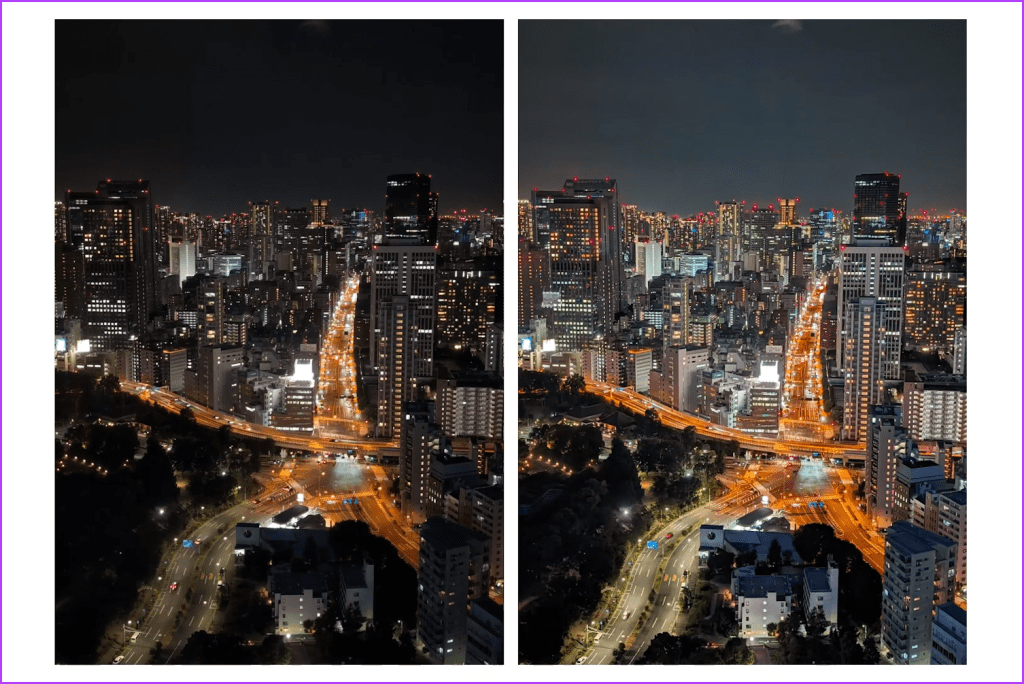
ที่มา: Google
นอกจากนี้ ต้องขอบคุณ Google Tensor G3 ที่โทรศัพท์ใช้โมเดลการถ่ายภาพด้วยคอมพิวเตอร์เพื่อปรับแต่งสี แสง ระบบป้องกันภาพสั่นไหว และความละเอียดของภาพได้อย่างเชี่ยวชาญ ไม่เพียงเท่านั้น Video Boost ยังช่วยให้วิดีโอ Night Sight บน Pixel 8 Pro อีกด้วย ด้วยความมหัศจรรย์ของ AI จะใช้การลดสัญญาณรบกวนกับวิดีโอที่ถ่ายในเวลากลางคืนหรือในสถานการณ์ที่มีแสงน้อย เพื่อให้มั่นใจว่าคุณจะได้เห็นรายละเอียดและสีสันที่สดใส
แม้จะซับซ้อนพอ ๆ กับเสียงของ Video Boost ส่วนที่ดีก็คือในฐานะผู้ใช้ คุณแทบจะไม่ต้องทำอะไรเลย แอ็กชันทั้งหมดเกิดขึ้นเบื้องหลัง และคุณเพียงแค่ต้องเปลี่ยนการตั้งค่า 2-3 อย่างเท่านั้น ต่อไปนี้เป็นวิธีเปิดใช้งานและใช้ Video Boost บน Pixel 8 Pro ของคุณ
ขั้นตอนที่ 1 : เปิดแอป Google Camera บน Pixel 8 Pro ของคุณ ข้างในสลับไปที่โหมดวิดีโอโดยแตะที่ไอคอนกล้องถ่ายวิดีโอ
ขั้นตอนที่ 2 : ตอนนี้ เปิดการตั้งค่าวิดีโอ โดยแตะไอคอนรูปเฟืองหรือปัดขึ้นจากด้านล่างของหน้าจอ
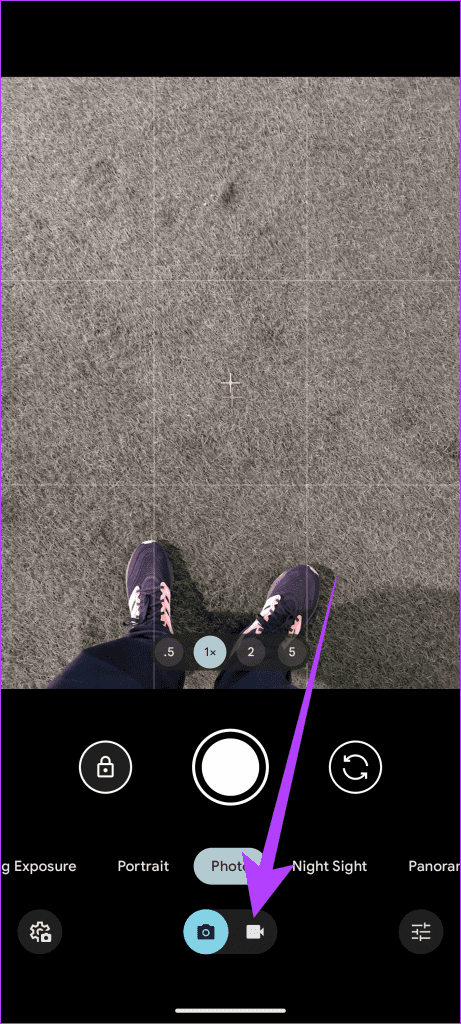
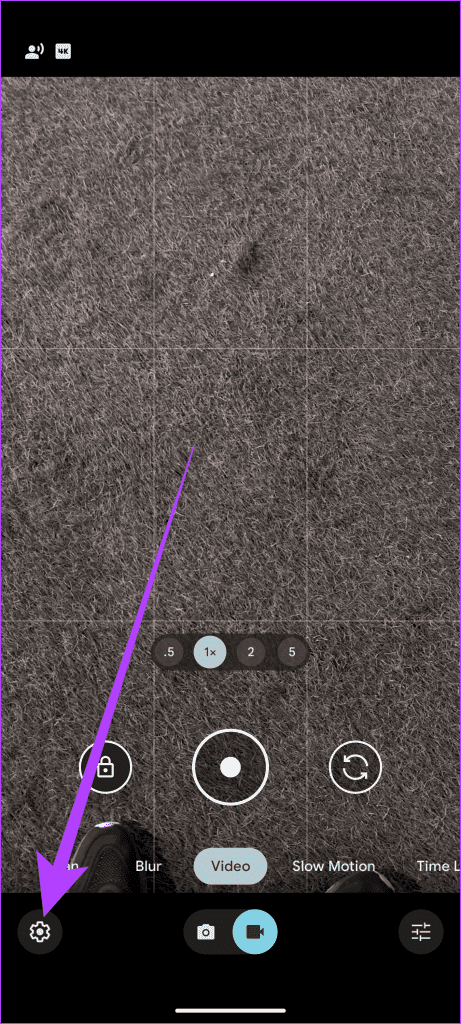
ขั้นตอนที่ 3 : ที่นี่ ค้นหาตัวเลือก Video Boost แตะที่ไอคอนกล้องถ่ายวิดีโอที่มีดาวเป็นประกายอยู่ด้านบนเพื่อเปิดใช้งาน
ตอนนี้คุณควรได้รับไอคอนเดียวกันที่มุมซ้ายบนของหน้าจอ นี่แสดงว่าตอนนี้เปิดใช้งาน Video Boost แล้ว
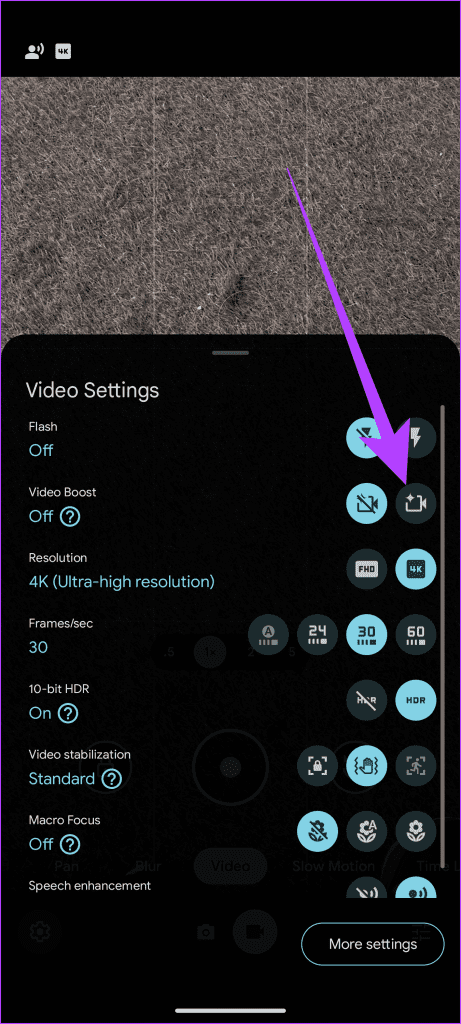
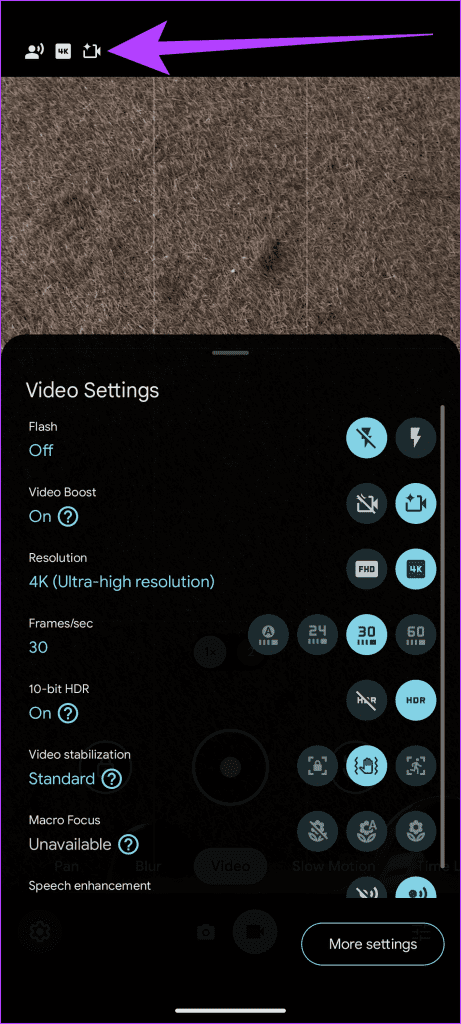
แค่นั้นแหละ. ออกไปและเริ่มบันทึก ตอนนี้ Pixel 8 Pro ของคุณจะจับภาพด้วยคุณภาพที่ได้รับการปรับปรุงแล้ว เป็นที่น่าสังเกตว่าการตั้งค่าเริ่มต้นเริ่มต้นสำหรับ Video Boost คือความละเอียด 4K, SDR (ปิด HDR 10 บิต) และ 30 เฟรมต่อวินาที (FPS) คุณสามารถปรับได้จากการตั้งค่ากล้อง
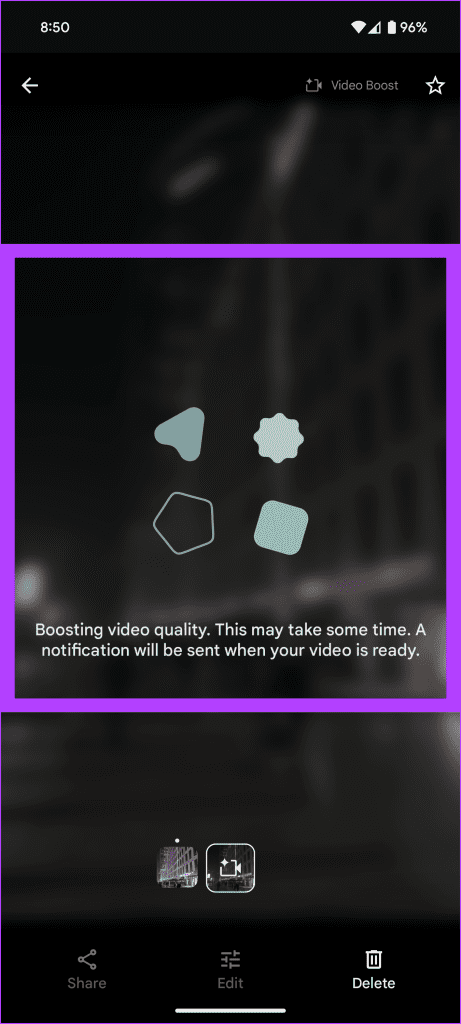
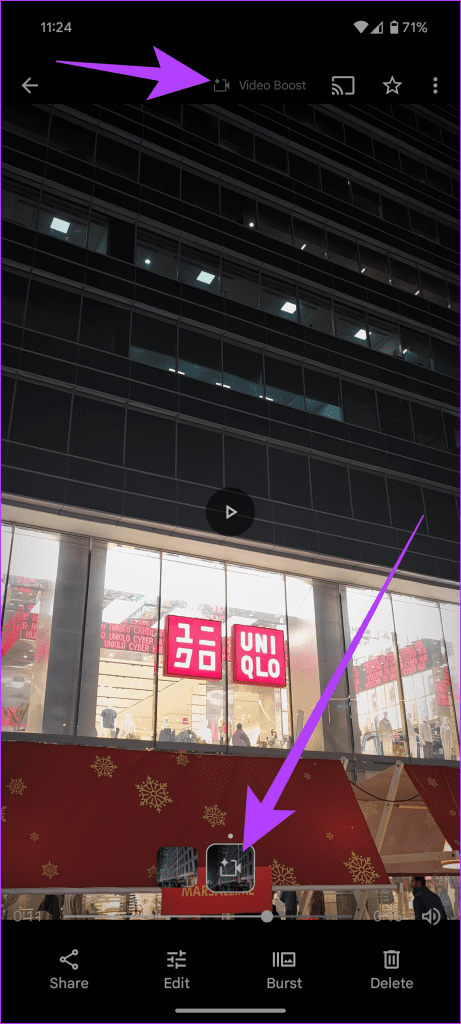
นอกจากนี้ ความมหัศจรรย์ของ Video Boost ยังเกิดขึ้นบน Google Photos เช่นเดียวกับMagic Editorวิดีโอของคุณจะถูกอัปโหลดไปยังบัญชี Google Photos ของคุณก่อน จากนั้นจึงประมวลผล เมื่อเสร็จแล้ว คุณสามารถดูผลงานดังกล่าวควบคู่ไปกับต้นฉบับได้ในแกลเลอรีของคุณ เหมือนอัญมณีขัดเงาควบคู่ไปกับชิ้นงานที่เจียระไนหยาบ
เมื่อพิจารณาถึงปริมาณการประมวลผลที่ต้องการและกองข้อมูลที่ต้องผ่าน ในขณะที่เขียน Video Boost มีขีดจำกัดการบันทึกสูงสุดที่ 10 นาที นอกจากนี้ ในระหว่างที่ประมวลผลวิดีโอ Video Boost จะสร้างไฟล์ชั่วคราวระหว่างการบันทึก ซึ่งทำหน้าที่เป็นวัตถุดิบสำหรับการปรับปรุงการคำนวณ แม้ว่าไฟล์วิดีโอชั่วคราวจะยังคงได้รับการเพิ่มประสิทธิภาพ แต่จะไม่ใช้พื้นที่เก็บข้อมูล Google Photos ของคุณบนคลาวด์
อย่างไรก็ตาม คุณอาจสังเกตเห็นว่าไฟล์ชั่วคราวอาจใช้พื้นที่เก็บข้อมูลที่มีอยู่ในโทรศัพท์ของคุณ นอกจากนี้ Video Boost ยังเป็นไปตามการตั้งค่าการสำรองข้อมูลที่คุณตั้งไว้ใน Google Photos ตัวอย่างเช่น หากคุณตั้งค่า Google Photos ให้สำรองข้อมูลวิดีโอผ่าน Wi-Fi เท่านั้น คุณลักษณะนี้จะไม่อัปโหลดหรือดาวน์โหลดผ่านข้อมูลมือถือ
นั่นคือวิธีที่คุณใช้ฟีเจอร์เพิ่มประสิทธิภาพวิดีโอใน Pixel 8 Pro Pixel 8 Pro มี Magic Editor และBest Take อยู่แล้ว รวมถึงคุณสมบัติที่ยอดเยี่ยมอื่นๆ ตอนนี้ ด้วยการเพิ่มวิดีโอ โลกคือผืนผ้าใบภาพยนตร์ของคุณ ไม่ว่าคุณจะเป็นผู้กำกับมากประสบการณ์หรือมือใหม่ที่อยากรู้อยากเห็น โทรศัพท์นี้ช่วยให้คุณบันทึกความงดงามของชีวิตด้วยรายละเอียดอันน่าทึ่ง และแบ่งปันวิสัยทัศน์อันเป็นเอกลักษณ์ของคุณกับโลก
ออกไปข้างนอก เริ่มบันทึก และปล่อยให้โทรศัพท์ของคุณทำให้วิดีโอของคุณดียิ่งขึ้น อย่างไรก็ตาม โปรดอดทนรอเนื่องจากการอัปโหลดวิดีโอของคุณและการประมวลผลอาจใช้เวลาสักระยะ
เรียนรู้เกี่ยวกับสถานการณ์ที่คุณอาจได้รับข้อความ “บุคคลนี้ไม่พร้อมใช้งานบน Messenger” และวิธีการแก้ไขกับคำแนะนำที่มีประโยชน์สำหรับผู้ใช้งาน Messenger
ต้องการเพิ่มหรือลบแอพออกจาก Secure Folder บนโทรศัพท์ Samsung Galaxy หรือไม่ นี่คือวิธีการทำและสิ่งที่เกิดขึ้นจากการทำเช่นนั้น
ไม่รู้วิธีปิดเสียงตัวเองในแอพ Zoom? ค้นหาคำตอบในโพสต์นี้ซึ่งเราจะบอกวิธีปิดเสียงและเปิดเสียงในแอป Zoom บน Android และ iPhone
รู้วิธีกู้คืนบัญชี Facebook ที่ถูกลบแม้หลังจาก 30 วัน อีกทั้งยังให้คำแนะนำในการเปิดใช้งานบัญชี Facebook ของคุณอีกครั้งหากคุณปิดใช้งาน
เรียนรู้วิธีแชร์เพลย์ลิสต์ Spotify ของคุณกับเพื่อน ๆ ผ่านหลายแพลตฟอร์ม อ่านบทความเพื่อหาเคล็ดลับที่มีประโยชน์
AR Zone เป็นแอพเนทีฟที่ช่วยให้ผู้ใช้ Samsung สนุกกับความจริงเสริม ประกอบด้วยฟีเจอร์มากมาย เช่น AR Emoji, AR Doodle และการวัดขนาด
คุณสามารถดูโปรไฟล์ Instagram ส่วนตัวได้โดยไม่ต้องมีการตรวจสอบโดยมนุษย์ เคล็ดลับและเครื่องมือที่เป็นประโยชน์สำหรับการเข้าถึงบัญชีส่วนตัวของ Instagram 2023
การ์ด TF คือการ์ดหน่วยความจำที่ใช้ในการจัดเก็บข้อมูล มีการเปรียบเทียบกับการ์ด SD ที่หลายคนสงสัยเกี่ยวกับความแตกต่างของทั้งสองประเภทนี้
สงสัยว่า Secure Folder บนโทรศัพท์ Samsung ของคุณอยู่ที่ไหน? ลองดูวิธีต่างๆ ในการเข้าถึง Secure Folder บนโทรศัพท์ Samsung Galaxy
การประชุมทางวิดีโอและการใช้ Zoom Breakout Rooms ถือเป็นวิธีการที่สร้างสรรค์สำหรับการประชุมและการทำงานร่วมกันที่มีประสิทธิภาพ.


![วิธีกู้คืนบัญชี Facebook ที่ถูกลบ [2021] วิธีกู้คืนบัญชี Facebook ที่ถูกลบ [2021]](https://cloudo3.com/resources4/images1/image-9184-1109092622398.png)





